Sony DPP-FP30 User Manual [hu]
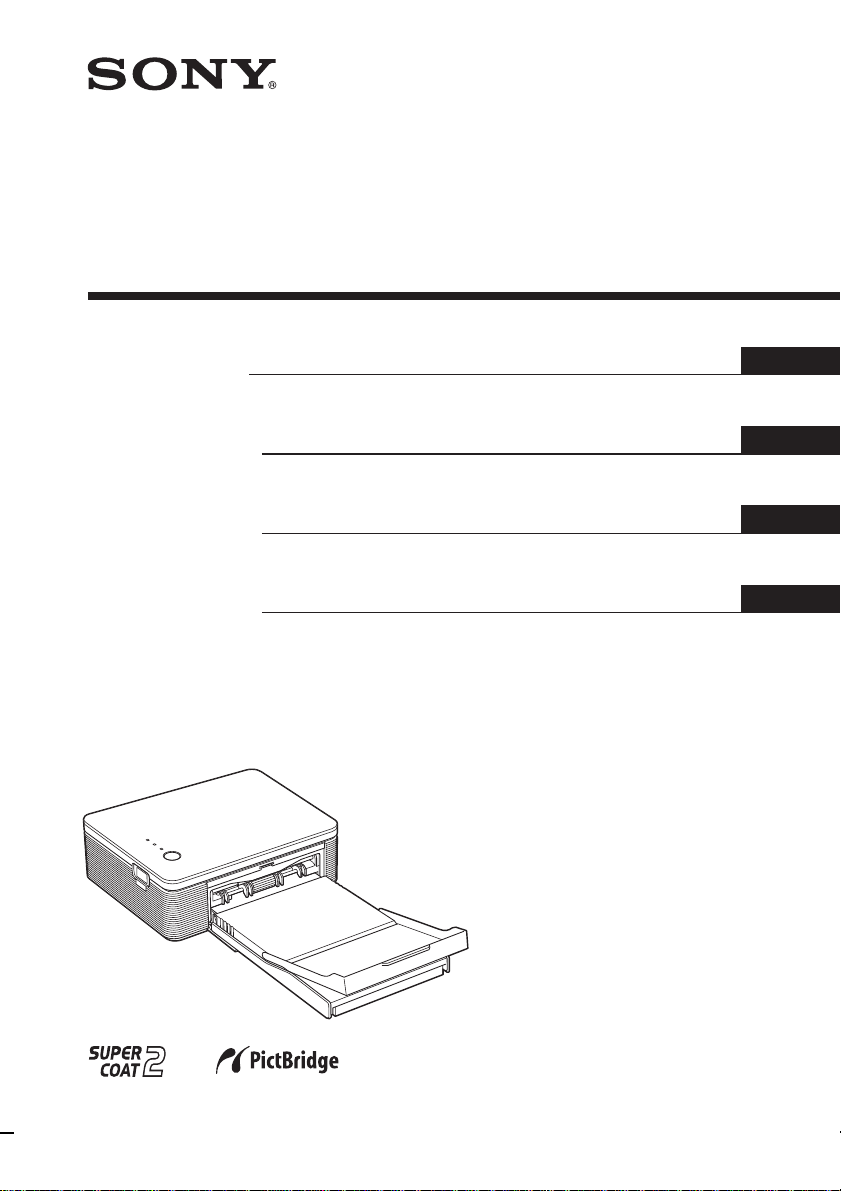
Digital Photo
Printer
Digitální tiskárna fotografií
Návod k obsluze
Digitálna fotografická tlačiareň
Návod na použitie
Digitális fényképnyomtató
Kezelési útmutató
Drukarka fotografii cyfrowych
Instrukcja obsługi
2-190-186-11 (1)
CZ
SK
HU
PL
DPP-FP30
© 2004 Sony Corporation
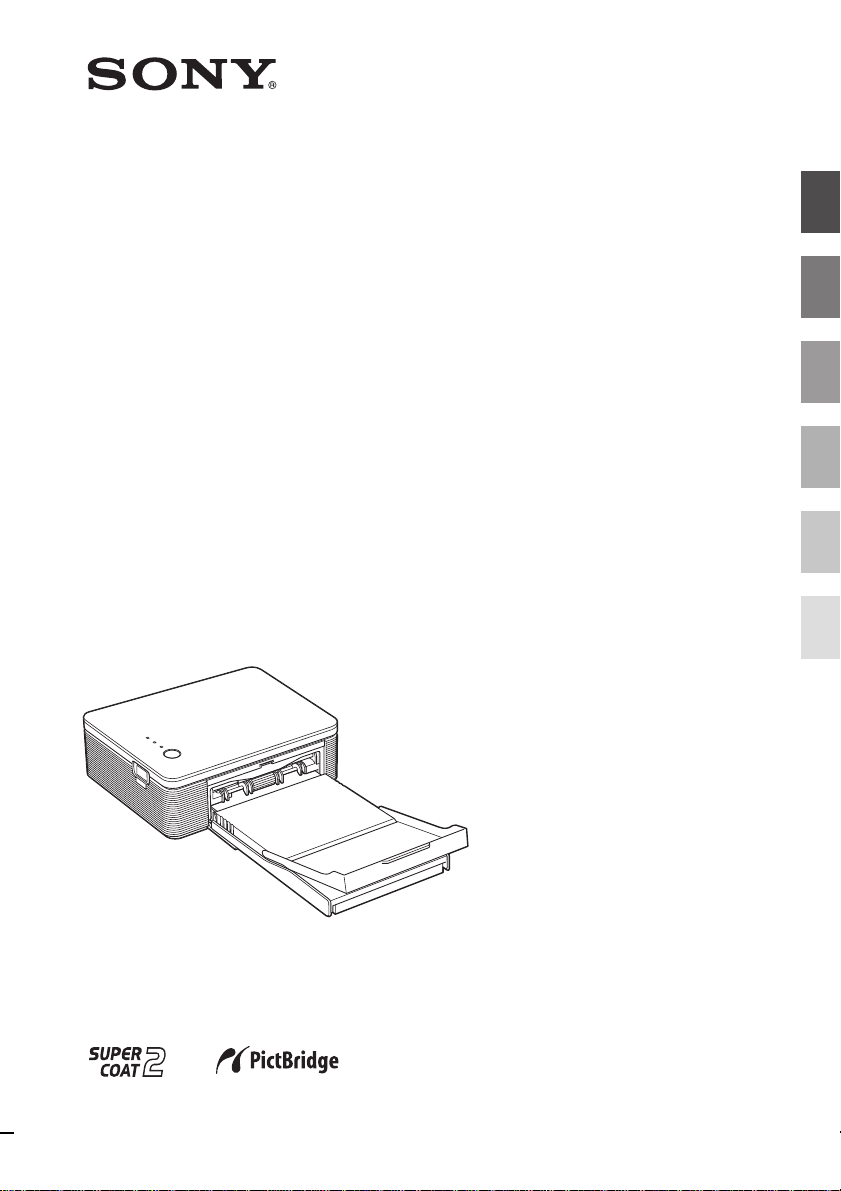
Digitális
2-190-186-11 (1)
Mielőtt hozzákezdene
Előkészületek
fényképnyomtató
Nyomtatás PictBridge
(PictBridge üzemmód)
Nyomtatás számítógépről
DPP-FP30
rendszerű
fényképezőgépről
(PC üzemmód)
Hibaelhárítás
Egyéb információk
Kezelési útmutató
A nyomtató használatba vétele előtt
gondosan olvassa át ezt a kezelési
útmutatót, és őrizze meg, mert később még
szüksége lehet rá.
© 2004 Sony Corporation
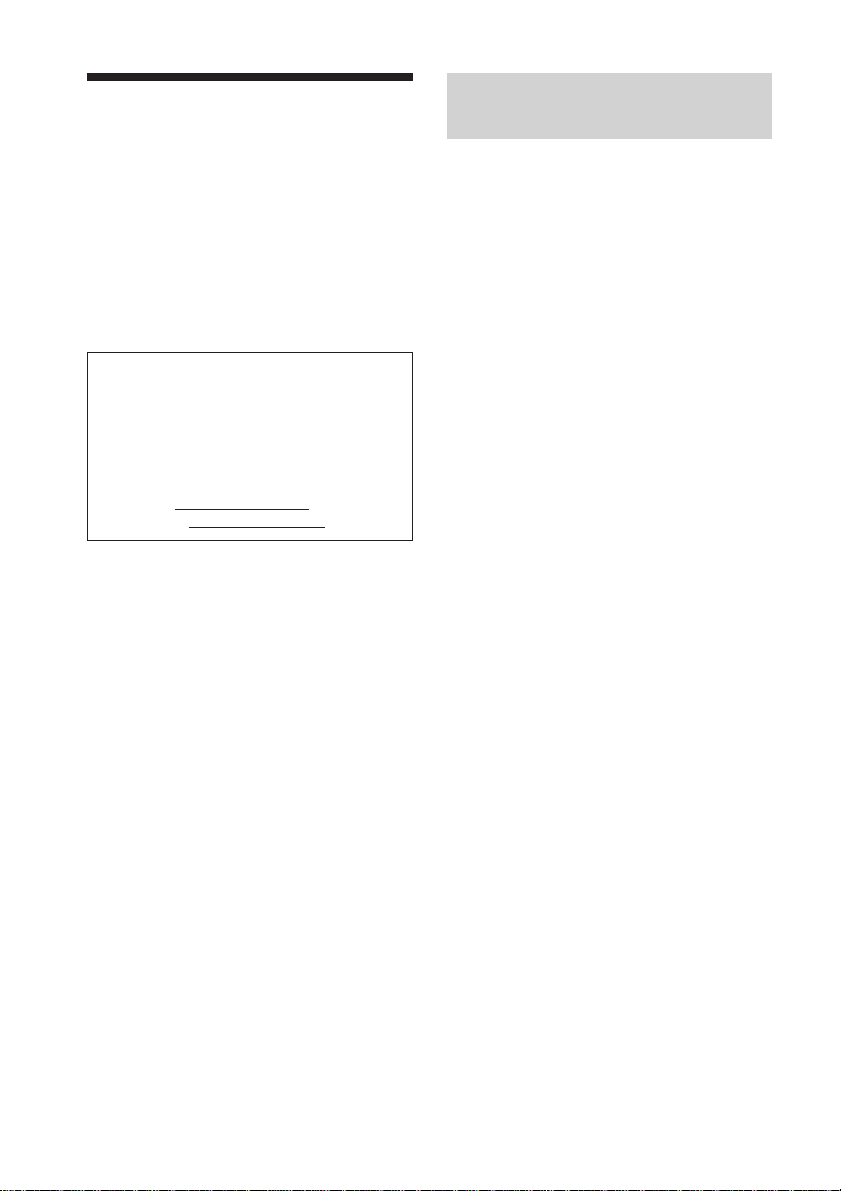
VIGYÁZAT
Az Európai vásárlók
számára
A tűzveszély és az áramütés
elkerülése érdekében ne tegye ki a
készüléket csapadék vagy nedvesség
hatásának.
Az áramütés elkerülése érdekében ne
nyissa fel a készülék házát. A javítást
bízza szakemberre.
A vásárló feljegyzései
A típus és gyártási sorozatszám a készülék
alján találhatók. Az alábbi helyre kérjük,
jegyezze fel a készülék sorozatszámát. Ha a
készülékkel kapcsolatos tanácsért fordul a
Sony szaküzlethez, közölje a feljegyzett
számot.
Típusszám: DPP-FP30
Sorozatszám:
FIGYELMEZTETÉS
Olyan fali konnektorhoz csatlakoztassa a
készüléket, amelyik nyomtató közelében
található, és könnyen hozzáférhető. (Ha
szükséges, húzza ki a hálózati vezetéket a fali
konnektorból.)
A készülék teljesíti az EMC Irányelvekben
rögzített, 3 méternél rövidebb csatlakozó
vezetékre vonatkozó határértékeket.
2
HU
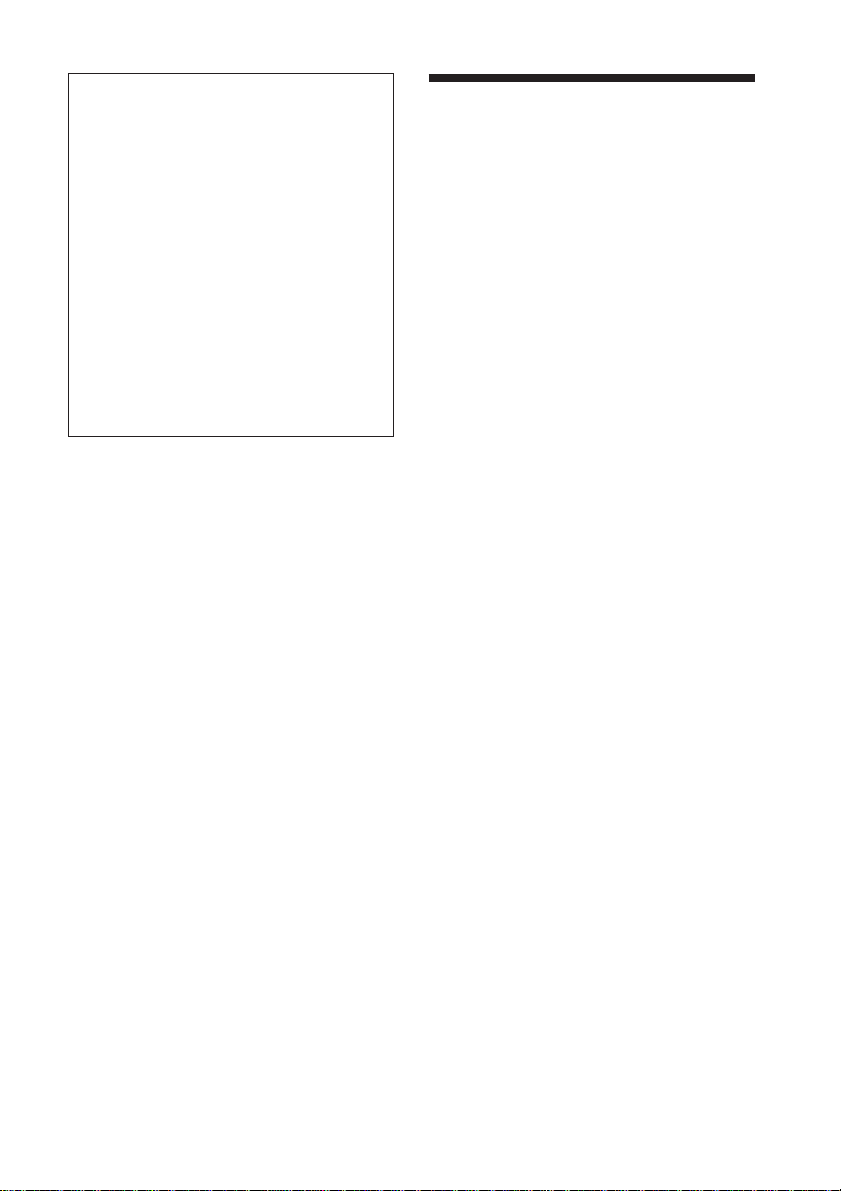
CD-tartalmak, tv-műsorok, szerzői jogvédelem
alá eső művek, pl. képek vagy kiadványok,
illetve bármilyen egyéb, hasonló anyagok –
kivéve a saját felvételeket vagy összeállításokat
– másolása, szerkesztése vagy kinyomtatása
csak saját vagy családi célra engedélyezett.
Hacsak nem Ön a szerzői jog tulajdonosa, vagy
nincs birtokában a szerzői jog tulajdonosának
felhatalmazása, a másolni kívánt anyagnak az
említett korlátozást meghaladó felhasználása
sértheti a szerzői jogokat, és ezért a szerzői jog
tulajdonosa kártérítési igénnyel léphet fel.
Amikor ezzel a nyomtatóval fényképeket
nyomtat, szerkeszt, stb. különösen ügyeljen arra,
hogy a szerzői jogokat ne sértse meg. Portrék,
arcképek engedély nélküli felhasználása vagy
módosítása szintén sértheti a tulajdonos jogait.
Vannak olyan bemutatók, előadások vagy
kiállítások, amelyeken bármilyen fényképezés
(képrögzítés) tilos.
Védjegyek és szerzői jogok
• A VAIO a Sony Corporation márkaneve.
• A Microsoft és a Windows® a Microsoft
Corporation bejegyzett márkaneve az Egyesült
Államokban, és más országokban.
• Az IBM és a PC/AT az International Business
Machines Corporation bejegyzett márkaneve.
• Az MMX és a Pentium az Intel Corporation
bejegyzett márkaneve.
• Ez a szoftver részben a független JPEG Group
munkáján alapul.
• Libtiff
Copyright © 1988–1997 Sam Leffler
Copyright © 1991–1997 Silicon Graphics, Inc.
• Lib png
Copyright © 1995, 1996 Guy Eric Schalnat,
Group 42, Inc.
Copyright © 1996, 1997 Andreas Dilger
Copyright © 1998, 1999 Glenn Randers-
Pehrson
• Zlib
© 1995–2002 Jean-loup Gailly és Mark Adler
• Ez a készülék az „Exif Toolkit For Windows
Ver 2.4 (Copyright © 1998 FUJI PHOTO FILM
CO., LTD. Minden jog fenntartva.)” rendszert
alkalmazza. Az Exif a JEIDA (Japán
Elektronikai Ipari Fejlesztési Szövetség) által
a digitális fényképezőgépekre kidolgozott
képfájl továbbítási formátum.
• Minden egyéb itt említett vállalat és
terméknév a megfelelő vállalatok védjegye,
vagy bejegyzett védjegye. Ezen kívül a „™” és
„®” jelzések nincsenek mindenütt feltüntetve
a kezelési útmutatóban.
Fontos tudnivalók a
felhasználók számára
Program © 2004, Sony Corporation
Dokumentáció © 2004, Sony Corporation
Minden jog fenntartva. A kezelési útmutató
vagy az itt bemutatott szoftver részben vagy
egészben történő sokszorosítása, fordítása, vagy
átírása bármilyen számítógép által olvasható
formátumra a Sony Corporation előzetes
beleegyezése nélkül tilos.
A SONY CORPORATION SEMMILYEN
KÖRÜLMÉNYEK KÖZÖTT NEM VÁLLAL
FELELŐSSÉGET A VÉLETLENSZERŰ,
KÖVETKEZETES VAGY KÜLÖNLEGES
KÁROKÉRT, FÜGGETLENÜL ATTÓL, HOGY EZ
ANYAGI KÁRON, SZERZŐDÉSEN VAGY BÁRMI
MÁSON ALAPUL, ÉS A SZOFTVERREL, KEZELÉSI
ÚTMUTATÓVAL, EGYÉB INFORMÁCIÓKKAL,
A HASZNÁLATTAL KAPCSOLATBAN, VAGY
ATTÓL FÜGGETLENÜL MERÜL FEL.
A CD-ROM csomag ragasztócsíkjának
felszakításával elfogadja a szerződés feltételeit.
Amennyiben nem fogadja el ezeket a feltételeket,
kérjük, küldje vissza a borítékot felbontatlan
állapotban a csomag egyéb tartalmával együtt a
kereskedőnek, akitől vásárolta.
A Sony Corporation fenntartja a kezelési útmutató
és az itt található információ előzetes bejelentés
nélküli változtatásának jogát.
Az itt ismertetett szoftverhez tartozhat egy
különálló felhasználói szerződés is.
Felhasználói regisztráció
A vásárlói szolgáltatások igénybevételéhez töltse
ki és juttassa vissza címünkre a csomagban
található regisztrációs kártyát.
A szoftverhez mellékelt olyan adatok, mint
például mintaképek, nem módosíthatók, vagy
sokszorosíthatók, csak személyes felhasználás
céljából. A szoftver engedély nélküli
sokszorosítását a szerzői jogok védelmével
kapcsolatos törvény bünteti.
Ne felejtse el, hogy mások portréinak, vagy szerzői
jogvédelem alá eső munkáinak sokszorosítása,
vagy módosítása sérti a szerzők által fenntartott
jogokat.
3
HU
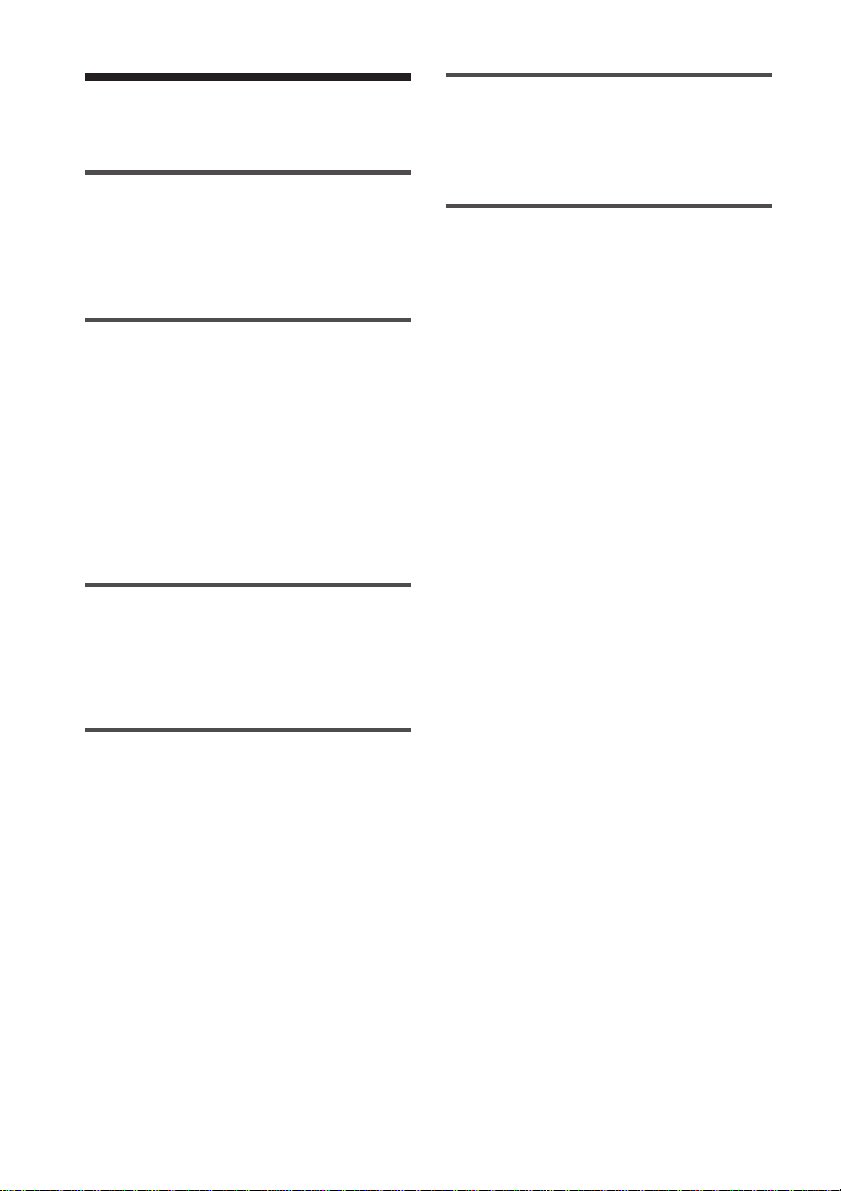
Tartalomjegyzék
Mielőtt hozzákezdene
Áttekintés ............................................... 5
Mire használható ez a nyomtató? .............. 5
Főbb jellemzők .......................................... 6
Előkészületek
1 A csomag tartalmának ellenőrzése ... 7
2 A nyomtatócsomag előkészítése
(nem tartozék) .................................. 8
Papírméretek ............................................ 8
Külön megvásárolható nyomtatócsomagok 8
3 A festékkazetta behelyezése ............. 9
4 A nyomtatópapír behelyezése ......... 10
Nyomtatás PictBridge rendszerű
fényképezőgépről
(PictBridge üzemmód)
Hibaelhárítás
Probléma esetén ................................... 33
Ha a papír elakad ................................. 41
Egyéb információk
Előírások ............................................... 42
Minőségtanúsítás ................................. 44
Nyomtatási tartomány ............................. 45
Fogalom magyarázat ............................ 46
Kezelőszervek azonosítása ................... 47
Tárgymutató ......................................... 49
Nyomtatás digitális fényképezőgépről .. 13
Nyomtatás számítógépről
(PC üzemmód)
A szoftver telepítése ............................. 15
Rendszerkövetelmények .......................... 15
A nyomtató kezelőprogram telepítése...... 16
A nyomtatómeghajtó eltávolítása ............ 20
A PictureGear Studio telepítése ............... 22
A PictureGear Studio eltávolítása ............. 24
Fényképek nyomtatása a PictureGear
Studio szoftverből ........................... 25
Nyomtatás más szoftverből ...................... 32
HU
4
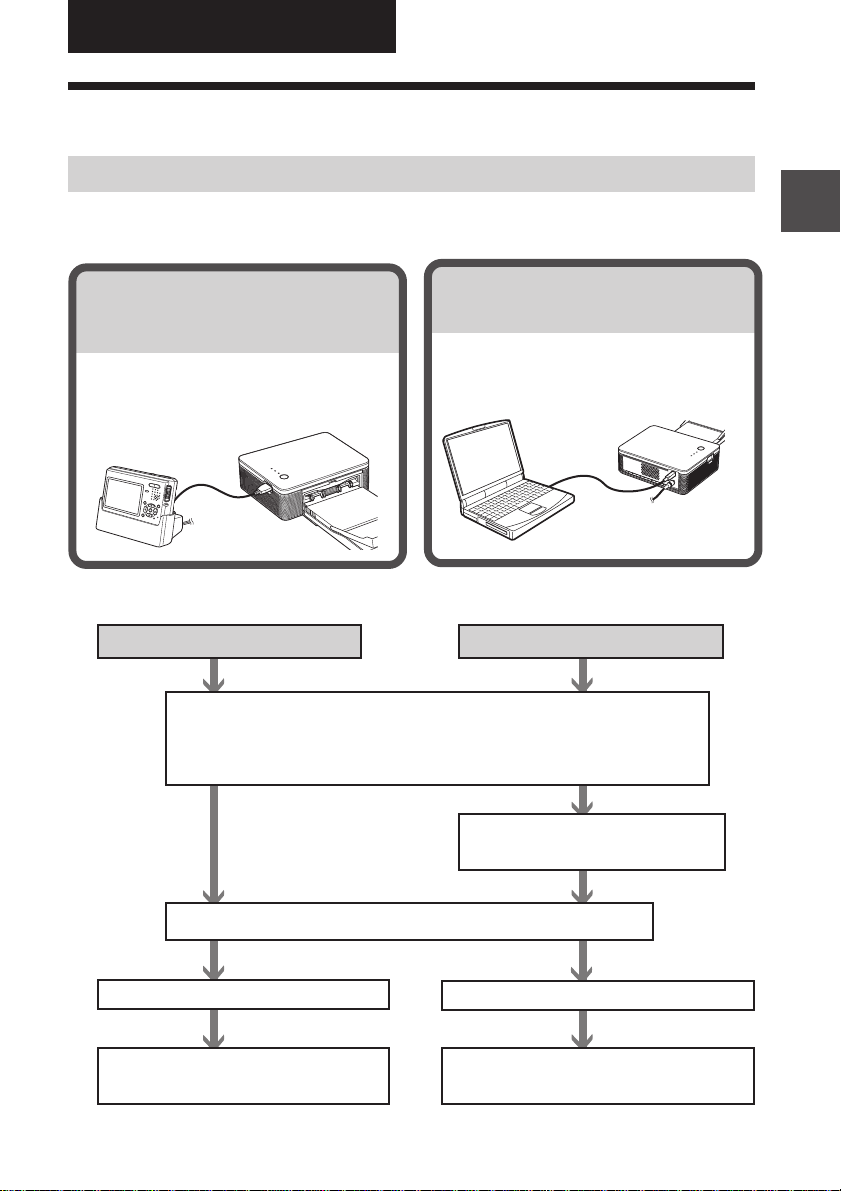
Mielőtt hozzákezdene
Áttekintés
Mire használható ez a nyomtató?
A DPP-EP30 digitális fényképnyomtató a nyomtatásra használt adathordozó
függvényében az alábbi két működési módot kínálja:
Mielőtt hozzákezdene
Nyomtatás PictBridge
kompatibilis kameráról
(PictBridge üzemmód) c 13. oldal
Ha a PictBridge kompatibilis kameráról
szeretné kinyomtatni a képeket,
csatlakoztassa a nyomtatót a kamerához.
Kövesse a kiválasztott nyomtatási módnak megfelelő folyamatábrát.
PictBridge üzemmód PC üzemmód
Készítse elő a nyomtatót
• Készítse elő a nyomtatócsomagot (nem mellékelt tartozék) (8. oldal).
• Helyezze be a festékkazettát (9. oldal).
• Helyezze be a nyomtatópapírt (10. oldal).
Nyomtatás számítógépről
(PC üzemmód) c 15. oldal
Ha a számítógépről szeretné
kinyomtatni a képeket, csatlakoztassa
a nyomtatót a számítógéphez.
Telepítse a mellékelt szoftvert
a számítógépen (15. oldal)
Csatlakoztassa a fali konnektorhoz
Csatlakoztassa a kamerához (13. oldal)
Képnyomtatás a kamera
használatával (13. oldal)
Csatlakoztassa a számítógéphez (19. oldal)
Képnyomtatás a számítógép
használatával (25. oldal)
HU
5
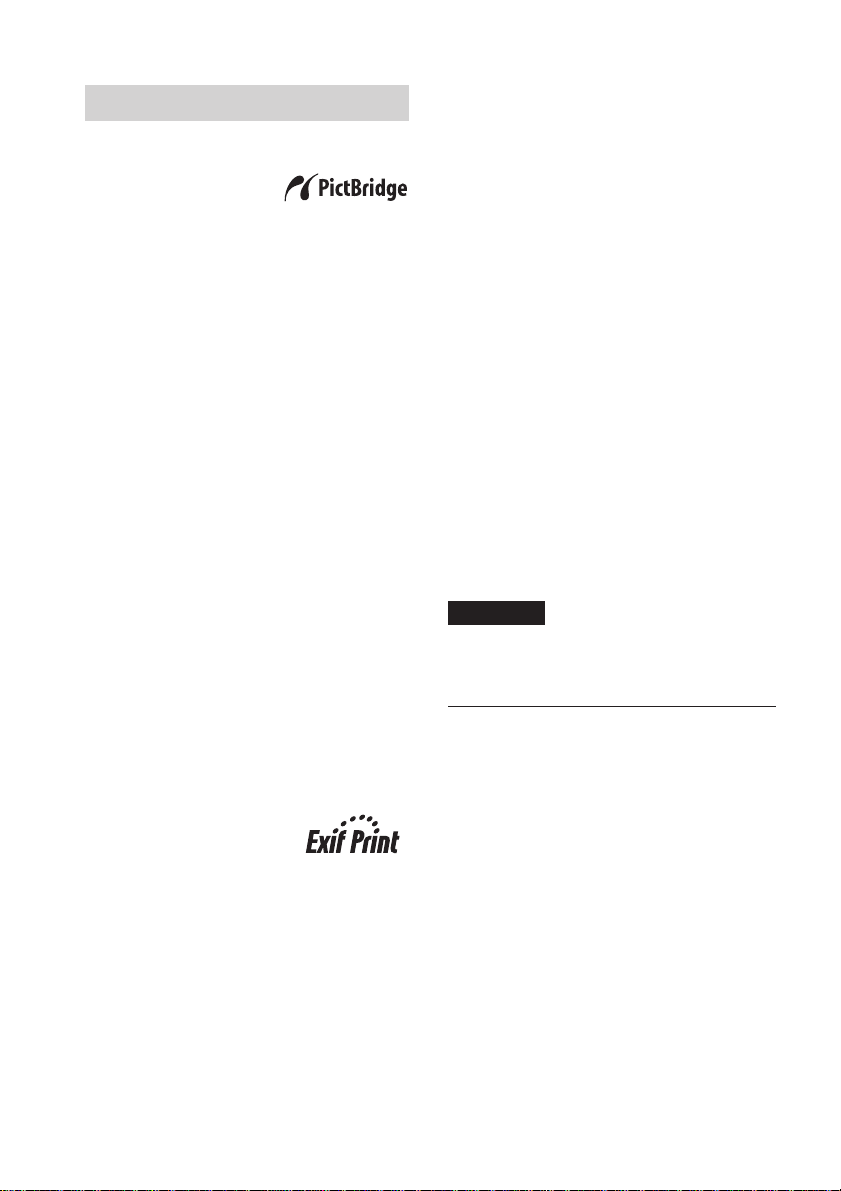
Főbb jellemzők
PictBridge kompatibilitás*
(13. oldal)
A nyomtató támogatja a PictBridge
szabványt, így egyszerűen nyomtathat
képeket a PictBridge kompatibilis
digitális fényképezőgépről.
Windows PC támogatás kényelmes
USB kapcsolattal (15. oldal)
A nyomtató kezelőprogramját telepítve,
és a nyomtatót USB kábellel
csatlakoztatva, a számítógépéről is
nyomtathat képeket.
Super Coat 2 technológia
A Super Coat 2 technológia garancia az
időtállóságra, a párával és
ujjlenyomatokkal szembeni ellenállásra,
és hosszú időn keresztül jó minőségben
őrzi meg képeit.
Auto Fine Print 3 funkció
Az automatikus képfinomítás funkció
elemzi a kép információit (az Exif
adatokat is), és ennek megfelelően
korrigálja a fotót, hogy természetesebb,
szebb legyen az elkészült nyomat.
Exif 2.21** (Exif Print)
támogatás (46. oldal)
Ha a mellékelt PictureGear Studio
szoftvert használja a számítógépről
történő képnyomtatáshoz, akkor
kiválaszthatja az Exif Print
képkorrekciót is a hagyományos
operációs rendszertől függő egyéb
képkorrekció mellett. Az Exif Print
korrekció esetén a mellékelt
nyomtatómeghajtó program a kép Exif
adatait, és a nyomtató színfeldolgozását
használja a kép beállításához, és a kiváló
minőségben történő nyomtatásához.
Vörös-szem hatás csökkentés és
egyéb beállítások (csak PC üzemmód
esetén, 29. oldal)
Egy adott képen csökkentheti a vörösszem hatást, mely vakuval készített kép
esetén következhet be. A kép
világosságának, telítettségének, és egyéb
elemeinek beállítása szintén lehetséges.
20 lap nyomtatása papírbetöltés
nélkül (10. oldal)
A mellékelt papírtartó tálcával
folyamatosan 20 képet nyomtathat.
Méretválasztás (8. oldal)
A képeslap méret és a 3,5 × 5 hüvelykes
méret közül választhat.
Megjegyzés
Vannak olyan országok, ahol a 3,5 × 5
hüvelykes papír nem kerül forgalomba.
* A PictBridge egy szabvány, mely
lehetővé teszi a közvetlen csatlakoztatást
digitális fényképezőgéphez számítógép
nélkül, így akár a helyszínen is
nyomtathat képeket.
** Az Exif (univerzális képfájl formátum a
digitális fényképezőgépek számára) Print
a digitális fényképnyomtatás
világszabványa. Az Exif Print rendszert
támogató digitális fényképezőgépek
minden egyes felvétel elkészítésekor
tárolják az adott fényképhez tartozó
felvételi körülményeket. A nyomtató
ezeket – a képfájllal együtt tárolt –
adatokat felhasználva az eredetihez
minőségben legközelebb álló nyomatokat
képes készíteni.
6
HU
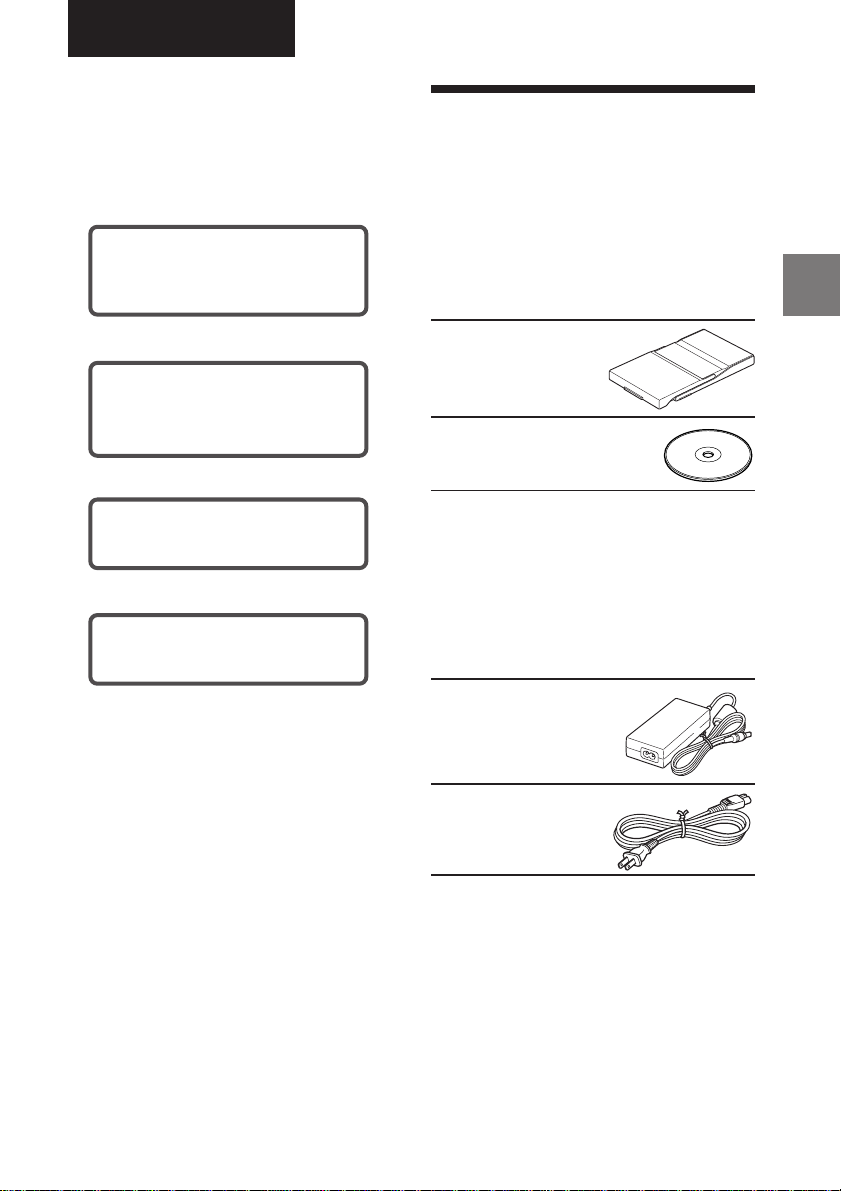
Előkészületek
Ebben a fejezetben ismertetjük a
nyomtató előkészítésének módját.
Kövesse az alábbi eljárásokat, hogy
felkészítse a készüléket a nyomtatásra.
1 A csomag
tartalmának
ellenőrzése
1 A csomag tartalmának
ellenőrzése (ezen az
oldalon)
x
2 A nyomtatócsomag
előkészítése (nem
tartozék) (8. oldal)
x
3 A festékpatron
behelyezése (9. oldal)
x
4 A nyomtatópapír
behelyezése (10. oldal)
Az előkészületek befejezése után olvassa
el az üzemmódokhoz tartozó
magyarázatot (5–6. oldal), egy-egy kép
kinyomtatásához.
Ellenőrizze, hogy a következő
tartozékok megtalálhatóak-e a nyomtató
dobozában.
Papírtartó tálca (1 db)
CD-ROM lemez (1 db)
– Sony DPP-FP30 nyomtató
meghajtó szoftver Windows® XP
Professional/Windows® XP Home
Edition/Windows® 2000
Professional/Windows®
Millennium Edition/Windows® 98
Second Edition rendszerekhez
– PictureGear Studio V2.0
Hálózati tápegység (1 db)
Hálózati vezeték* (1 db)
Előkészületek
• Színes nyomtatócsomag (1 db)
•
Kezelési útmutató (ez a füzet, 1 db)
• Garanciajegy (1 db)
• Sony végfelhasználói licencszerződés
(1 db)
* Az ábrán látható hálózati vezeték csak
a 120 V-os hálózati feszültséghez
használható. A nyomtató forgalomba
hozásának helyétől függően a hálózati
vezeték csatlakozódugójának alakja és
műszaki adatai eltérhetnek.
7
HU

2 A nyomtatócsomag
előkészítése (nem
tartozék)
Egy kép nyomtatásához
szüksége van egy külön
megvásárolható
nyomtatócsomagra.
A nyomtatócsomag papírt és
festékkazettát tartalmaz.
Papírméretek
A papírméret a következő két méret
közül választható ki:
• Képeslap méret (4 × 6 hüvelyk)
(101,6 × 184,4 mm)
• 3,5 × 5 hüvelyk*
Külön megvásárolható
nyomtatócsomagok
A nyomtatócsomagot a nyomtatási
célnak megfelelően válassza ki:
Képeslap méretű nyomtatáshoz:
SVM-F40P
• Két csomag, mindegyikben 20 db
képeslap méretű fényképpapír
• Festékkazetta 40 nyomathoz
SVM-F80P
• Négy csomag, mindegyikben 20 db
képeslap méretű fényképpapír
• Két festékkazetta, egyenként 40
nyomathoz
3,5 × 5 hüvelykes méret b SVM-F40L*
• Két csomag, mindegyikben 20 db
3,5 × 5 hüvelyk méretű fényképpapír
• Festékkazetta 40 nyomathoz
*Megjegyzés
Vannak olyan országok, ahol a 3,5 × 5
hüvelykes papír nem kerül forgalomba.
Nyomtatócsomag rendeléséhez látogasson el
a következő weboldalra:
www.sony.com/printers
Megjegyzések a nyomtatócsomagok
használatához
• Mindig együtt használja a csomagban lévő
festékkazettát és nyomtatópapírt. Ha
eltérő típusú festékpapírt és festékkazettát
használ, a nyomtatásban üzemzavar
keletkezhet.
• A feliratos oldallal ellentétes felület a
nyomtatási felület. Ha a nyomtatási felület
porral vagy ujjlenyomatokkal
szennyeződik, a nyomtatás minősége nem
lesz megfelelő. Soha ne érintse meg a
nyomtatási felületet.
• Nyomtatás előtt soha ne hajtsa be vagy
válassza szét a nyomtatópapírt a
perforáció mentén.
• A már egyszer felhasznált
nyomtatópapírra nem szabad újra
nyomtatni, és a festékkazettában nem
szabad visszacsévélni a szalagot. Ellenkező
esetben a nyomtató megsérülhet.
• A festékkazettát nem szabad szétszerelni.
Megjegyzések a nyomtatócsomagok
tárolásához (a minőségi nyomatok
érdekében)
• A részlegesen felhasznált festékkazettát és
nyomtatópapírt az eredeti csomagolásában,
vagy hasonló zacskóban tárolja.
• Kerülje a nyomtatócsomag olyan
elhelyezését, ahol magas hőmérsékletnek,
magas páratartalomnak, pornak, vagy
közvetlen napfénynek van kitéve.
• A gyártástól számított két éven belül
használja fel a nyomtatócsomagot.
Megjegyzés a nyomatok tárolásához
• A nyomatokra nem szabad celofánszalagot
vagy műanyagtörlőt erősíteni. Ne tegye a
kinyomtatott fényképet műanyag
asztalvédő alá.
Figyelem
• Tv-műsorok, filmek, videokazetták és egyéb
hasonló anyagokat a szerzői jog védheti. Az
ilyen anyagok engedély nélküli nyomtatása
sértheti a szerzői jog rendelkezéseit.
8
HU
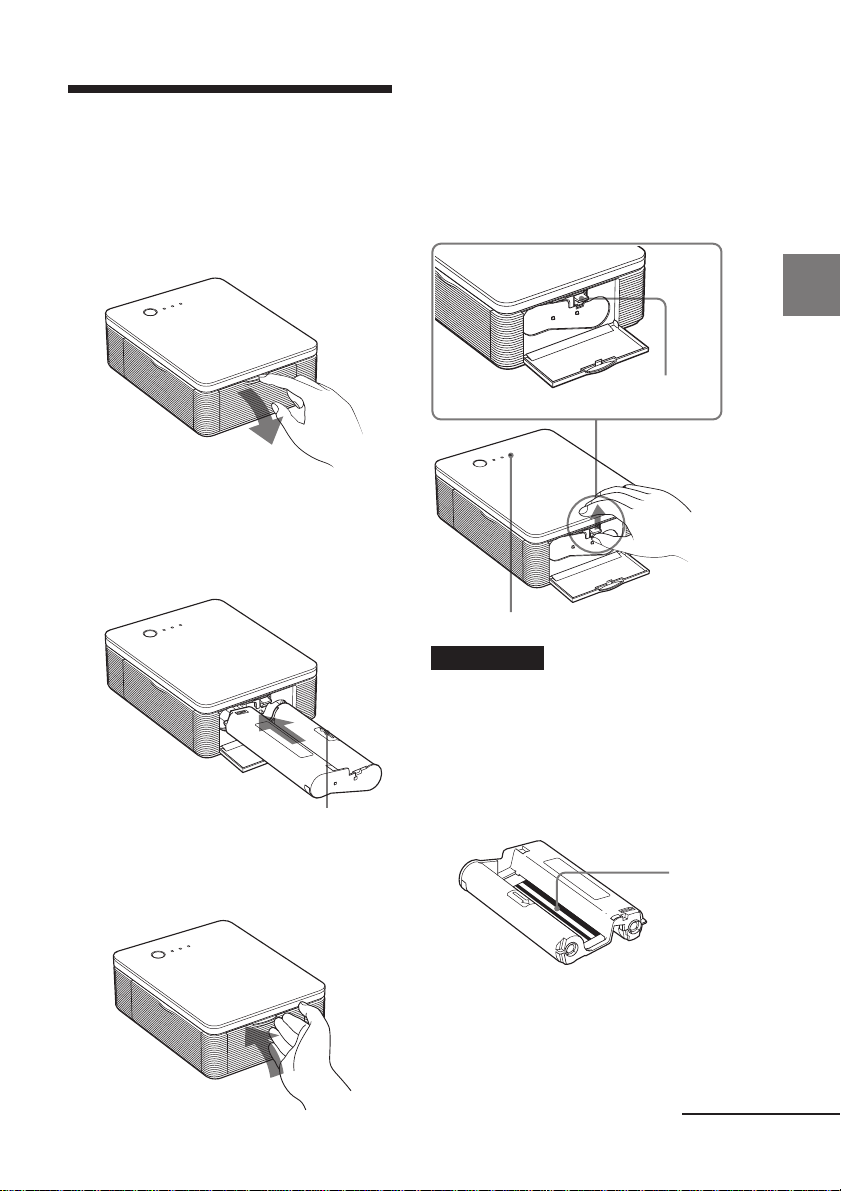
3 A festékkazetta
behelyezése
Húzza meg és nyissa ki a
1
festékkazetta tartó fedelét.
2 Tolja be a festékkazettát a
nyomtatóba ütközésig úgy,
hogy a nyíl felül legyen.
Nyíl
A festékkazetta eltávolítása
Amikor a festékkazetta kifogy, az
ERROR jelző lassan villog.
Nyissa ki a festékkazetta tartó fedelét,
tolja fel a kioldó kart, és távolítsa el
a használt kazettát.
Előkészületek
Kioldó kar
ERROR jelző
Megjegyzések
• Mindig a nyomtatópapírral együtt
szállított festékkazettát használja.
• Ne érintse meg a festékszalagot, és ne
helyezze a festékkazettát poros helyre. Az
ujjlenyomatok és a por a festékszalagon
gyenge minőséget eredményezhetnek.
3 Zárja vissza a festékkazetta
tartó fedelét.
Festékszalag
folytatódik
HU
9
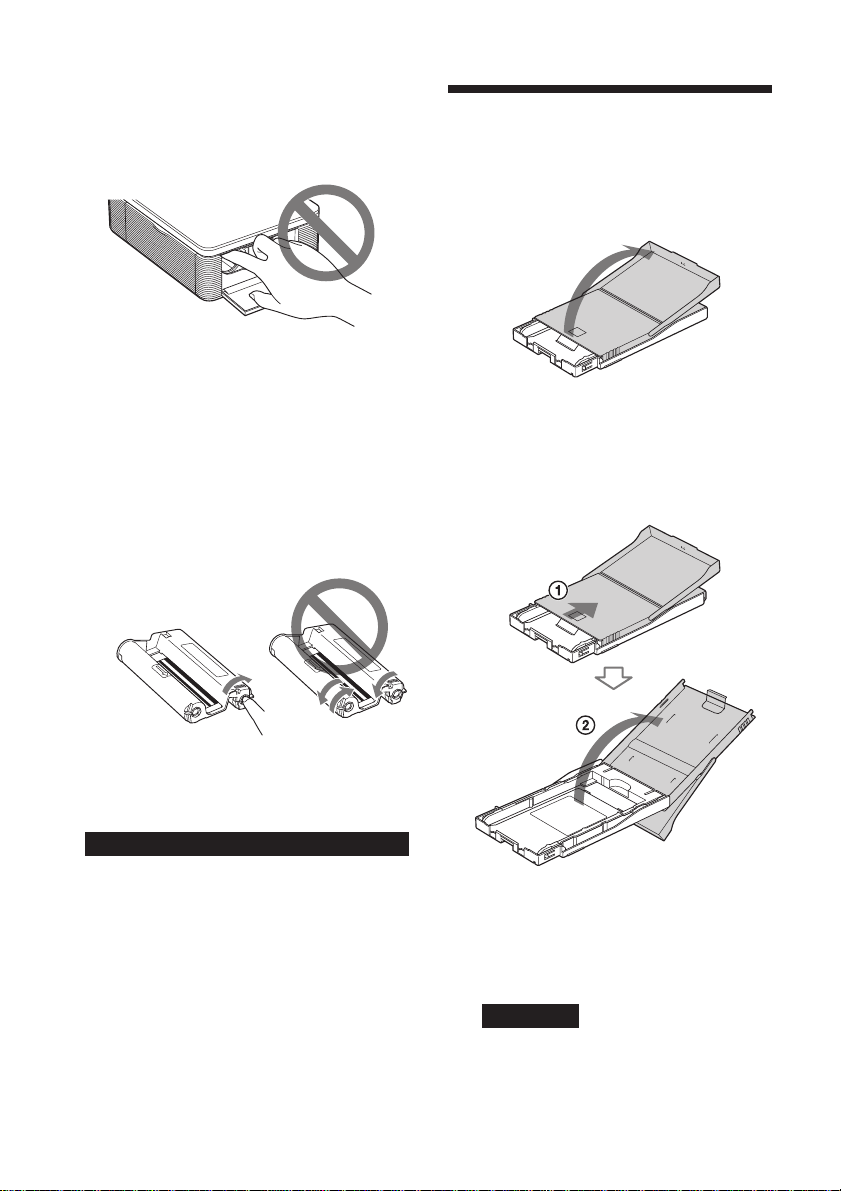
• Soha ne nyúljon kezével a festékkazetta
tartóba. A fej magas hőmérsékletet ér el,
különösen folyamatos nyomtatás közben.
• Ne csévélje vissza a szalagot a
festékkazettában, és visszacsévélt
szalaggal ne használja a festékkazettát.
Ellenkező esetben a megfelelő nyomtatási
minőség nem garantálható, és a
nyomtatóban üzemzavar keletkezhet.
• Ha a festékkazetta nem kattan a helyére,
akkor vegye ki, és helyezze be újra. Ha a
szalag meglazult, csévélje a nyíl irányába
a megfeszítéshez.
4 A nyomtatópapír
behelyezése
1 Nyissa ki a papírtartó tálca
fedelét.
2 Csúsztassa a papírtartó tálca
fedelét a papírbehúzással
ellentétes irányba (1) és
felemelve nyissa ki azt (2).
• Ne távolítsa el a festékkazettát nyomtatás
közben.
Megjegyzések a festékkazetta tárolásával kapcsolatban
• Kerülje a festékkazetta magas
hőmérsékleten, magas páratartalmú
helyen történő elhelyezését, és ne tegye ki
por, közvetlen napfény hatásának.
• A részlegesen használt festékkazettát
eredeti csomagolásában tárolja.
HU
10
3 Állítsa be a tálca-adaptert a
használni kívánt
papírméretnek megfelelően.
Megjegyzés
Vannak olyan országok, ahol a 3,5 × 5
hüvelykes papír nem kerül forgalomba.
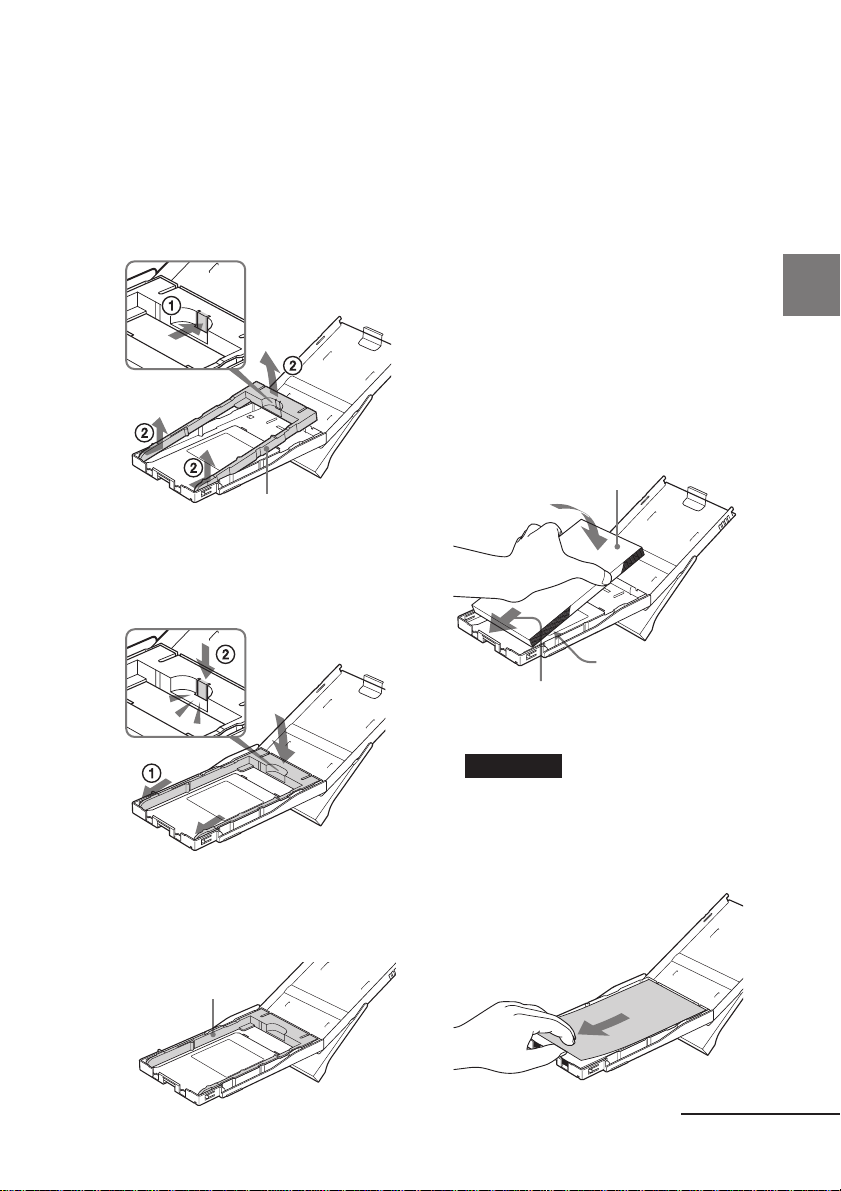
x Képeslap méretű (4 × 6
hüvelykes) papír használata
Nyomja meg a tálcát és a tálcaadapter hátsó részét (1) az
adapter felszabadításához, majd
válassza le az adaptert a tálcáról
(2).
Szabadítsa fel az
adaptert.
Tálca-adapter
A tálca-adapter visszaillesztése
Illessze az adapter rögzítőfüleit a
tálca megfelelő mélyedéseihez (1),
majd tolja lefelé mindaddig, míg a
helyére nem kattan (2).
4 Helyezze a nyomtatópapírt
a tálcába.
Rázza össze a nyomtatópapírt,
majd helyezze a tálcára a
nyomtatható oldalával (jelzés
nélküli oldal) felfelé.
• Képeslap méret esetén a bélyeg
helye a papírbehúzási irányba
nézzen.
• 3,5 × 5 hüvelykes méret esetén
a nyomtatott nyíl a papírbehúzási
irányba nézzen.
A védőlapot a nyomtatópapírral
együtt helyezze be. Maximum
20 lapot tölthet be.
Nyomtatási felület
A bélyeg helye
Papírbehúzási
irány
Megjegyzés
Ne érintse meg a nyomtatási felületet.
Az ujjlenyomat a nyomtatási felületen
ronthatja a nyomtatási minőséget.
(képeslap méret) vagy
a nyíljelzés (3,5 × 5
hüvelykes méret) a
behúzás irányába
nézzen.
Előkészületek
x 3,5 × 5 hüvelyk méretű papír
használata
Hagyja a tálca-adaptert
a helyén.
Tálca-adapter
5 Távolítsa el a védőlapot.
folytatódik
11
HU
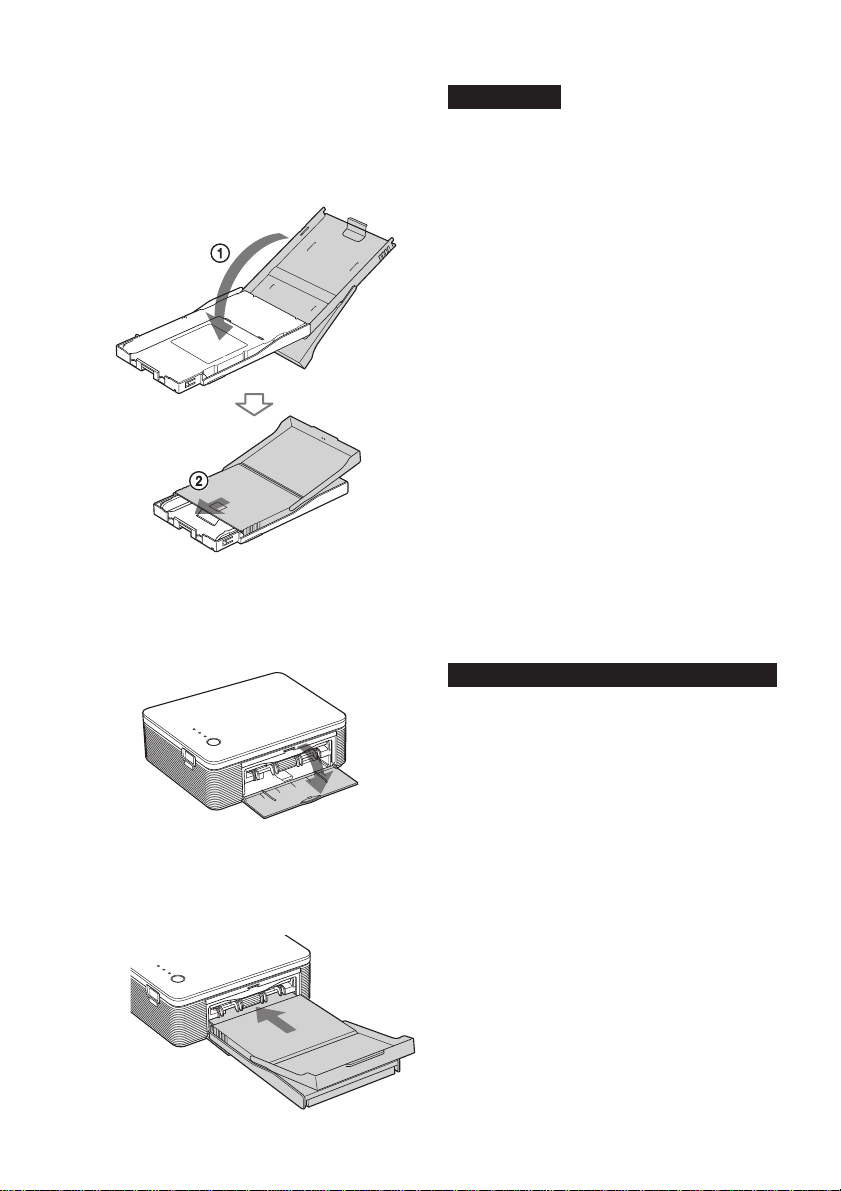
6 Zárja le a papírtartó tálca
fedelét (1), és tolja a
papírbehúzási irányba (2).
A papírkiadó tálca maradjon
nyitva.
7 Nyomja meg, és nyissa ki a
nyomtató papírtartó tálca
rekeszének fedelét.
8 Helyezze be a tálcát a
nyomtatóba.
Tolja be kattanásig a tálcát.
Megjegyzések
• Nyomtatás közben ne távolítsa el a
papírtartó tálcát.
• A papírbeszorulás és a nyomtató
meghibásodásának elkerülése érdekében
ügyeljen az alábbiakra:
– Ne írjon, vagy gépeljen a papír
nyomtatási felületére nyomtatás előtt.
A papírra soha ne gépeljen.
– Nyomtatás előtt ne ragasszon matricát
vagy bélyeget a nyomtatási felületre.
– Nyomtatás előtt ne hajtsa össze vagy
hajlítsa meg a nyomtatópapírt.
– Ha egy félig teli tálcához ad további
papírlapokat, akkor ellenőrizze, hogy a
lapok teljes száma ne haladja meg a
20-at.
– Ne használja ugyanazt a nyomtatópapírt
kétszer. A kép fedettsége nem lesz
nagyobb, ha kétszer nyomtat ugyanarra
a papírra.
– Mindig csak az ehhez a nyomtatóhoz
előírt nyomtatópapírt használja.
– Ne használja fel újra a nyomtatóból
kijövő, de még üres nyomtatópapírt.
Megjegyzések a nyomtatópapírok tárolásához
• Kerülje a papírok oly módon történő
tárolását, hogy a nyomtatott oldaluk
egymással, vagy gumi, műanyag
termékekkel érintkezzen hosszú ideig (pl.
vinil-klorid, lágyítószer); színelváltozás,
vagy a kép minőségének romlása
következhet be.
• Kerülje a papírok tárolását olyan helyen,
ahol magas hőmérsékletnek, magas
páratartalomnak, pornak, és közvetlen
napfény hatásának vannak kitéve.
• A megbontott csomagból kimaradt
papírokat mindig az eredeti
csomagolásában tárolja.
12
HU
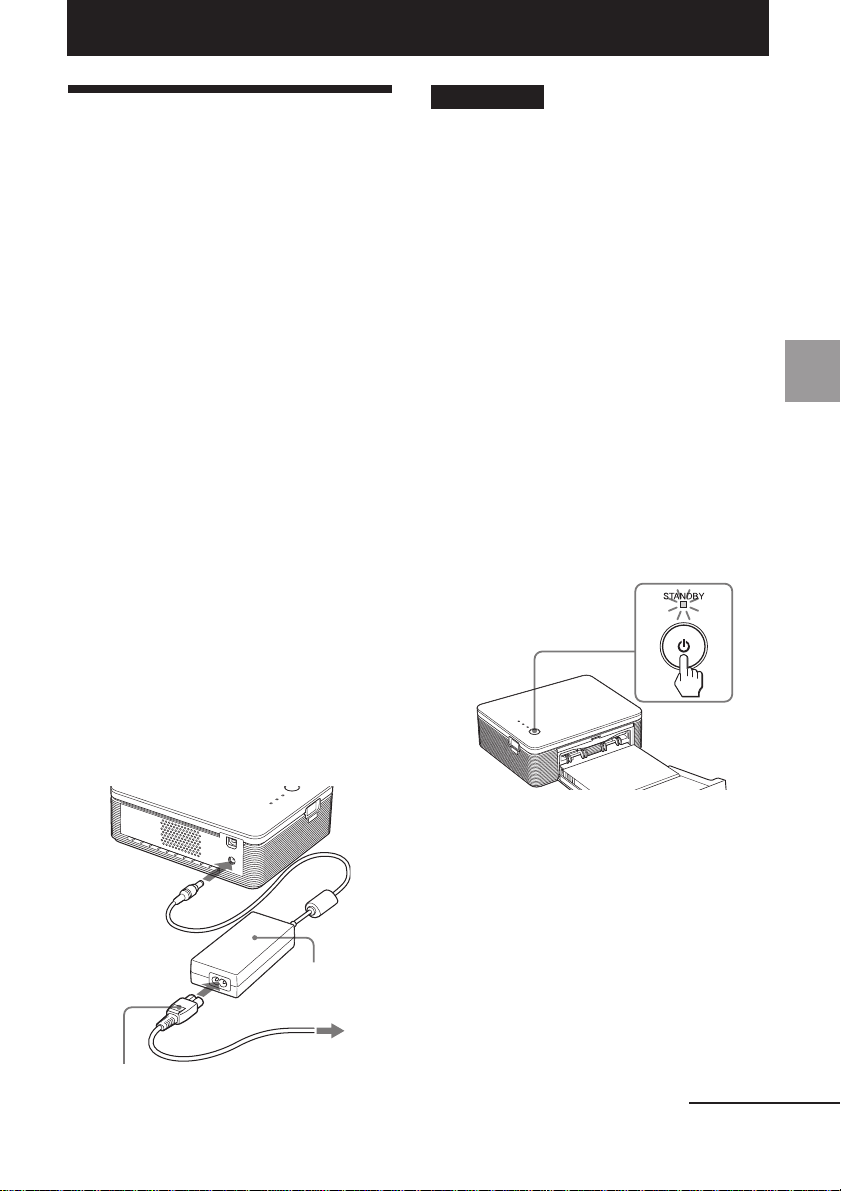
Nyomtatás PictBridge rendszerű fényképezőgépről (PictBridge üzemmód)
Megjegyzések
Nyomtatás digitális
fényképezőgépről
Kövesse az alábbi eljárást, hogy
PictBridge üzemmódba állítsa a
nyomtatót, és közvetlenül nyomtathasson
képeket a digitális fényképezőgépről.
Állítsa be digitális
1
fényképezőgépét PictBridge
kompatibilis nyomtatáshoz.
A csatlakoztatás előtt elvégzendő
beállítások és műveletek digitális
fényképezőgépenként eltérhetnek.
A részletek tekintetében olvassa el
a digitális fényképezőgép kezelési
útmutatóját.
Csatlakoztassa a nyomtató
2
hálózati vezetékét egy fali
konnektorhoz.
1 Csatlakoztassa a mellékelt
hálózati vezeték egyik végét a
mellékelt hálózati tápegységhez.
2 Csatlakoztassa a mellékelt
hálózati vezeték másik végét a
fali konnektorba.
3 Csatlakoztassa a hálózati
tápegységet a nyomtató DC IN
aljzatához.
A STANDBY jelző pirosan világít.
• A hálózati tápegységet könnyen elérhető fali
konnektorhoz kell csatlakoztatni. Ha bármilyen
probléma merül fel a tápegységgel
kapcsolatban, azonnal húzza ki a hálózati
tápegységet a fali konnektorból.
• Miután befejezte a hálózati tápegység
használatát, húzza ki azt a nyomtató DC IN
aljzatából és a fali konnektorból.
• A nyomtató mindaddig feszültség alatt áll,
amíg a fali konnektorhoz van csatlakoztatva,
még akkor is, ha maga a készülék van
kapcsolva.
• Az ábrán látható hálózati vezeték csak a 120 Vos hálózati feszültséghez használható.
A nyomtató forgalomba hozásának helyétől
függően a hálózati vezeték
csatlakozódugójának alakja és műszaki adatai
eltérhetnek.
• Nyomtatás közben a nyomtatópapír ki többször
ki-be mozog a nyomtatóban. Ügyeljen arra,
hogy a papírkiadó nyílást ne gátolja a hálózati
tápegység vagy a hálózati vezeték.
Kapcsolja be a nyomtatót.
3
A STANDBY jelző zölden világít a
nyomtatón.
Nyomtatás PictBridge rendszerű fényképezőgépről (PictBridge üzemmód)
Hálózati
csatlakozóvezeték
(tartozék)
Hálózati
tápegység
(tartozék)
Fali
konnektorhoz
A nyomtató kikapcsolása
Tartsa nyomva legalább 1
másodpercig a STANDBY gombot
(amíg a STANDBY jelző pirosan
nem kezd világítani).
Csatlakoztassa a PictBridge
4
kompatibilis digitális
fényképezőgépet a nyomtatóhoz.
Használja a digitális
fényképezőgéphez mellékelt USB
csatlakozóvezetéket.
folytatódik
HU
13
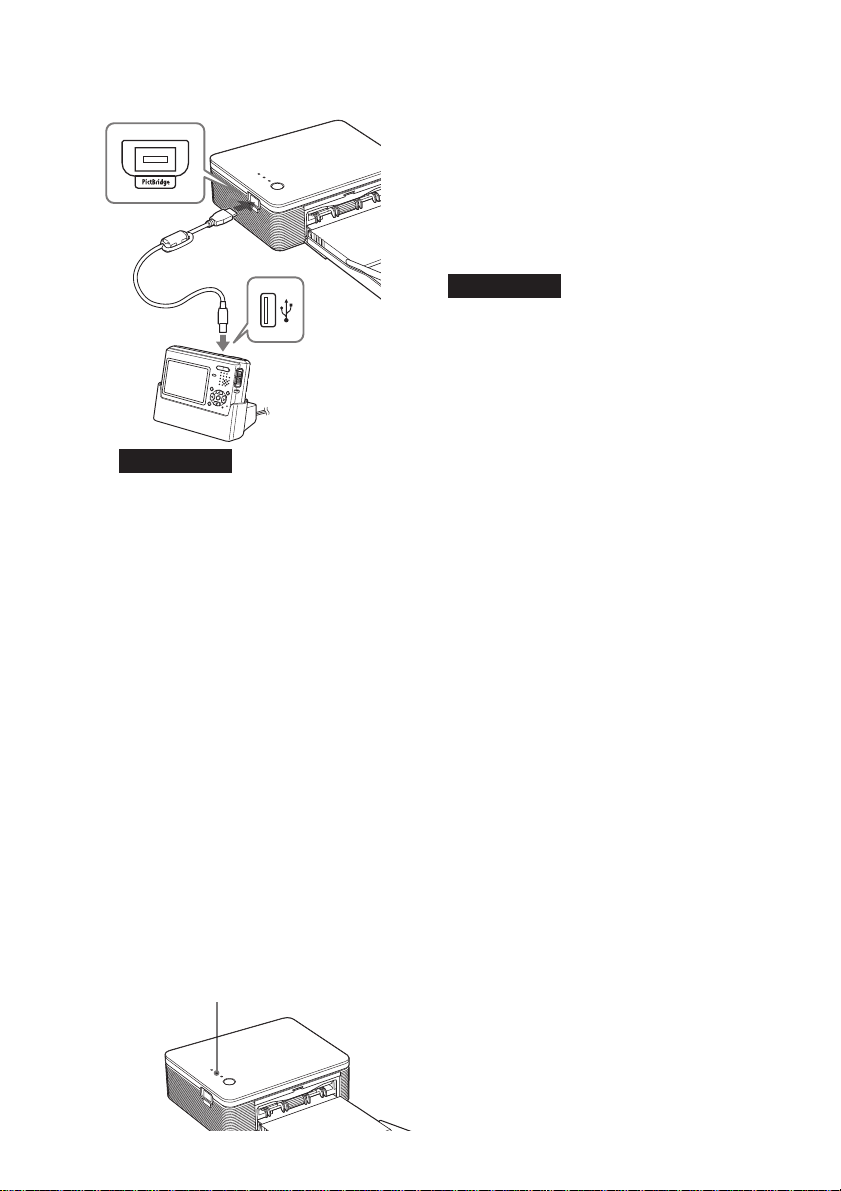
PictBridge aljzathoz
(A-típusú USB)
PictBridge
aljzathoz
(USB)
PictBridge
kompatibilis
digitális
fényképezőgép
Megjegyzések
• A nyomtatóhoz nem csatlakoztathat
egyszerre számítógépet és PictBridge
kompatibilis digitális fényképezőgépet
is. Ha digitális fényképezőgépről
nyomtat, húzza ki a nyomtatót a
számítógépből.
• A nyomtató aljzatát csak PictBridge
kompatibilis digitális
fényképezőgéphez használja. Soha ne
csatlakoztasson olyan eszközt, mely
nem támogatja a PictBridge rendszert.
• A szükséges USB vezeték típusa eltérő
lehet a digitális fényképezőgéptől
függően. A nyomtató oldalon
A-típusú csatlakozódugóval, a
fényképezőgép oldalon az előírt típusú
csatlakozódugóval ellátott USB
vezetéket használjon.
•
Használjon 3 méternél rövidebb,
kereskedelmi forgalomban kapható USB
vezetéket.
Ha PictBridge kompatibilis digitális
fényképezőgépet csatlakoztat
A nyomtató automatikusan
PictBridge üzemmódba kapcsol.
A PICTBRIDGE jelző zölden világít.
PICTBRIDGE jelző
Hajtsa végre a nyomtatáshoz
5
szükséges műveleteket a
fényképezőgépen.
A nyomtató a következő
üzemmódokat támogatja:
• Egyetlen kép nyomtatása.
• Összes kép nyomtatása (ALL).
Megjegyzések
• Ha kicseréli a festékkazettát, miközben a
nyomtató egy digitális fényképezőgéphez
csatlakozik, akkor a kép nyomtatása
elképzelhető, hogy nem lesz megfelelő. Ilyen
esetben végezze el a papírméret beállításokat
ismét a digitális fényképezőgépen, vagy
szüntesse meg a digitális fényképezőgép
csatlakozását, majd csatlakoztassa újra.
• Nyomtatás közben ne mozgassa és ne
kapcsolja ki a nyomtatót; a festékkazetta vagy
a nyomtatópapír elakadhat. Ha ez előfordul,
kapcsolja ki és be a nyomtatót, majd kezdje
elölről a nyomtatási műveletet.
• Nyomtatás közben a nyomtatópapír ki
többször ki-be mozog a nyomtatóban. Ne
érintse meg, és ne húzza ki a félig kiemelkedő
papírt. Várja meg, amíg a nyomtatás
befejezése után a nyomtató teljesen ki nem
tolja azt.
• Ügyeljen arra, hogy nyomtatás közben a
nyomtató mögött elegendő szabad hely
maradjon.
• Ha folyamatos nyomtatás közben a
nyomtatópapír kifogy a nyomtatóból, illetve
ha nem helyezett papírt a tálcára, az ERROR
jelző világít a nyomtatón. Hagyja
bekapcsolva a nyomtatót, helyezze a
nyomtatópapírt a tálcára, és folytassa a
nyomtatást.
A PICTBRIDGE jelzőről
A PICTBRIDGE jelző a nyomtató és a
digitális fényképezőgép közötti
csatlakoztatás állapotát jelzi a
következők szerint:
• Ha a jelző világít: Megfelelő a
csatlakozás a nyomtató és a PictBridge
kompatibilis fényképezőgép között.
• Ha a jelző villog: A digitális
fényképezőgép nem támogatja a
PictBridge funkciót, vagy a nyomtatni
kívánt kép sérült.
14
HU

Nyomtatás számítógépről (PC üzemmód)
Ha a nyomtatóhoz csatlakoztatott
számítógépről szeretne nyomtatni,
akkor telepítenie kell a mellékelt
szoftvert a számítógépre.
E fejezetben ismertetjük a mellékelt
szoftverek telepítésének módját, és a
mellékelt PictureGear Studio
használatát.
Olvassa el számítógépe kezelési
útmutatóját is.
A PictureGear Studio szoftverrel
kapcsolatos védjegyekről és szerzői
jogokról
• A tervezői anyagok jogvédelméről
A szoftverben található tervezői anyagok
a Sony Corporation vagy a Sony Music
Communications Corporation tulajdonát
képezik. A kereskedelmi felhasználást a
szerzői joggal kapcsolatos törvények
védik.
• A szerzői joggal védett anyagok, például
fényképek, másolását a szerzői jogi
törvények tiltják. Ez alól kivételt képez a
magáncélú vagy az otthoni felhasználás.
• Minden egyéb itt említett vállalat és
termék neve a megfelelő vállalatok
védjegye, vagy bejegyzett védjegye lehet.
Továbbá a „™” és „®” jelzéseket nem
tüntetjük fel minden esetben ebben az
útmutatóban.
A szoftver telepítése
Rendszerkövetelmények
A mellékelt nyomtató meghajtó és
PictureGear Studio szoftver
használatához számítógépének meg kell
felelnie az alábbi követelményeknek:
Operációs rendszer: Előtelepített
Microsoft Windows
Professional/Windows
Edition/Windows
Professional/Windows
Millennium Edition/Windows® 98
Second Edition, (IBM PC/AT
kompatibilis).
(A Windows 95, Windows 98 Gold
Edition, Windows NT, a Windows
2000 egyéb változatai (pl. Server,
Personal) nem támogatott.)
Processzor: Pentium III 500 MHz vagy
gyorsabb (Pentium III 800 MHz
vagy gyorsabb ajánlott)
RAM: 128 MB vagy több (256 MB
ajánlott).
Merevlemez: 200 MB vagy több
(A Windows verziótól függően több
szabad helyre lehet szükség.
A képadatok kezeléséhez további
merevlemez kapacitás szükséges.)
Megjelenítés:
Képernyő terület: 800 × 600 képpont
vagy több
Színek: 16 bites színmélység vagy
jobb
®
®
2000
XP
®
XP Home
®
Nyomtatás számítógépről (PC üzemmód)
folytatódik
15
HU
